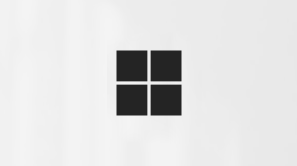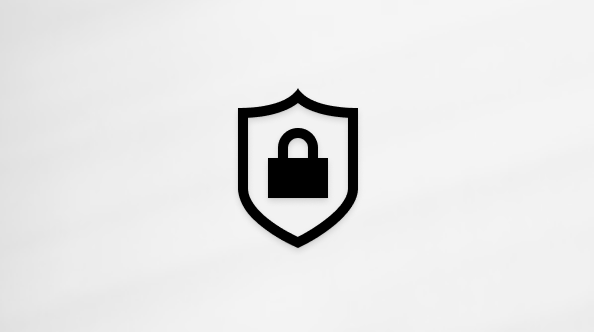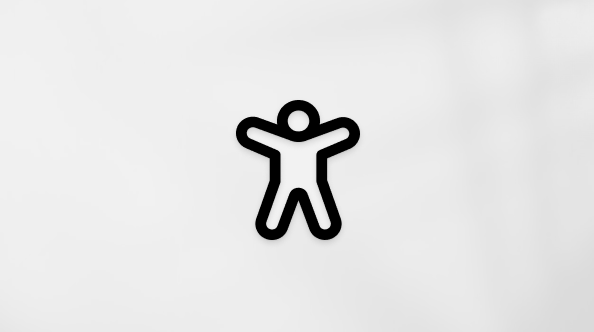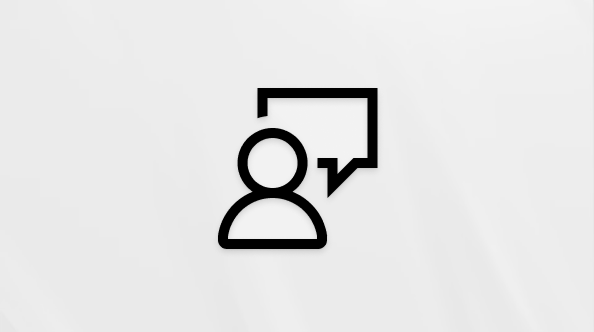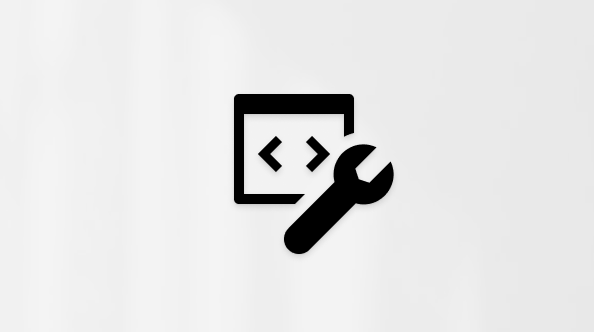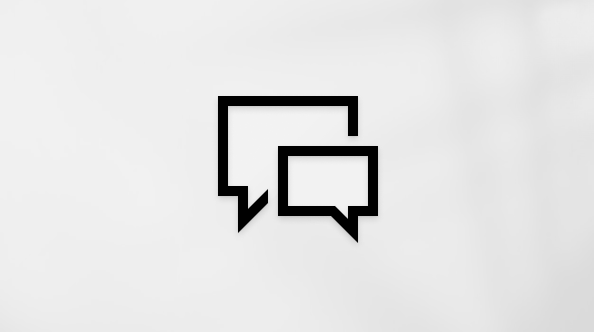Reinstalați Windows cu suportul fizic de instalare
Se aplică la
Asistența pentru Windows 10 se va încheia în octombrie 2025
După 14 octombrie 2025, Microsoft nu va mai furniza actualizări de software gratuite de la Windows Update, asistență tehnică sau remedieri de securitate pentru Windows 10. PC-ul va funcționa în continuare, dar vă recomandăm să treceți la Windows 11.
Suportul fizic de instalare pentru Windows este un instrument versatil, care servește mai multor scopuri, inclusiv instalărilor pe loc pentru recuperare și instalări noi. Acest suport fizic, creat de obicei pe o unitate USB sau pe un DVD, conține toate fișierele necesare pentru a instala sau a reinstala Windows pe dispozitivul dvs. Este util mai ales în scenariile în care sistemul întâmpină probleme semnificative, cum ar fi deteriorarea software-ului sau defectarea hardware-ului, care îl împiedică să booteze sau să funcționeze corect.
În scopuri de recuperare, suportul fizic de instalare vă permite să efectuați o instalare pe loc, care, în esență, reinstalează Windows fără a afecta fișierele personale, setările sau aplicațiile instalate. Această metodă este ideală pentru rezolvarea problemelor de sistem, păstrând în același timp datele și configurațiile. Dacă porniți de pe suportul fizic de instalare și selectați opțiunile de recuperare corespunzătoare, puteți restaura sistemul la o stare stabilă fără a fi nevoie de o ștergere completă.
În cazurile în care este necesară o pornire de la zero, suportul de instalare poate fi utilizat pentru o instalare nouă de Windows. Acest proces implică ștergerea completă a datelor existente de pe dispozitivul dvs. și instalarea unei versiuni curate de Windows. Este o opțiune potrivită atunci când doriți să eliminați toate datele, setările și aplicațiile anterioare sau atunci când configurați un dispozitiv nou.
Alternative pentru reinstalarea cu suportul media
Înainte de a reinstala Windows utilizând suportul fizic de instalare, consultați articolul Opțiuni de recuperare în Windows, care oferă o prezentare generală a diferitelor soluții pentru recuperarea Windows.
Înainte de a începe reinstalarea
Dacă un dispozitiv nu funcționează așa cum vă așteptați sau Windows are probleme, cauza poate fi spațiul-disc redus. Înainte de a reinstala Windows, încercați să eliberați spațiu-disc pentru a vedea dacă rezolvă problemele. Pentru mai multe informații, consultați Eliberarea spațiului pe hard disk în Windows.
Dacă datele cu caracter personal și fișierele trebuie salvate înainte de a reinstala Windows, faceți backup acestora înainte de a efectua reinstalarea. Datele cu caracter personal și fișierele pot face backup pe un hard disk extern, pe o unitate flash USB sau într-o locație din cloud, cum ar fi OneDrive.
Windows trebuie să fie activat după reinstalare. De obicei, activarea are loc automat după ce intrați online. Pentru mai multe informații, consultați Activarea după reinstalarea Windows.
Înainte ca Windows să poată fi reactivat după o reinstalare a Windows, contul dvs. Microsoft trebuie să fie legat la licența digitală Windows de pe dispozitiv. Pentru mai multe informații, consultați Legarea licenței digitale Windows la contul Microsoft.
Dacă Windows este reinstalat după ce faceți o modificare semnificativă de hardware la dispozitiv, cum ar fi înlocuirea plăcii de bază, este posibil ca acesta să nu mai fie activat. Depanatorul de activare poate fi utilizat pentru a reactiva Windows. Pentru mai multe informații, consultați Utilizarea depanatorului de activare.
Atunci când reinstalați Windows, selectați ediția de Windows care corespunde licenței dvs. digitale. De exemplu, dacă ediția curentă de Windows este Home, Windows Home trebuie să fie instalat din nou.
Pentru a verifica ce ediție de Windows rulează în prezent, urmați acești pași:
-
Faceți clic dreapta pe meniul Start și selectați Setări > Sistem > Despre Sau Selectați următoarea comandă rapidă Despre :Despre
-
În fereastra System > About care se deschide, ediția de Windows se afișează în secțiunea specificații Windows de lângă Ediție
Pașii pentru a reinstala Windows cu suportul media
Puteți reinstala Windows atunci când sunteți conectat la Windows (upgrade local) sau din Mediul de recuperare Windows (instalare curată).
Selectați opțiunea care se potrivește cel mai bine nevoilor dvs.:
Notă: Dacă suspectați că dispozitivul dvs. a fost infectat, asigurați-vă că software-ul antivirus este actualizat.
Aveți probleme cu redarea videoclipului? Urmăriți pe YouTube.
-
Conectați la PC suportul de instalare pe care l-ați creat
-
Deschideți Explorer și selectați unitatea cu suportul de instalare
-
Din directorul rădăcină al unității, deschideți fișierul setup.exe, apoi selectați Da atunci când sunteți întrebat dacă doriți să permiteți aplicației să efectueze modificări la dispozitiv
-
Selectați Modificați ce se păstrează
-
Selectați una din următoarele opțiuni, apoi selectați Următorul:
-
Păstrați fișierele și aplicațiile personale - acest lucru va păstra datele cu caracter personal, aplicațiile și setările
-
Păstrați doar fișierele personale - se vor păstra datele și setările dvs. cu caracter personal, dar toate aplicațiile vor fi eliminate
-
Nu păstrați nimic - acest lucru va elimina toate datele personale, setările și aplicațiile
-
-
Pentru a termina, selectați Instalare pentru a începe reinstalarea Windows pe PC
PC-ul va reporni de câteva ori în timpul reinstalării.
Dacă PC-ul nu pornește și nu aveți o unitate de recuperare sau un disc de reparare, puteți utiliza Instrumentul de creare a suporturilor fizice pentru a crea suportul de instalare pentru Windows. Acest instrument poate fi utilizat pentru a descărca cea mai recentă versiune de Windows și a crea o unitate USB sau un DVD bootabil, care poate fi utilizată apoi pentru a efectua o instalare curată a Windows.
Avertisment: O instalare de la zero este o opțiune complexă pentru a începe de la zero pe un dispozitiv. Microsoft vă recomandă să urmați pașii de mai jos doar dacă aveți încredere în efectuarea acestor modificări. Pentru ajutor suplimentar, contactați Asistența. O instalare curată elimină toate elementele următoare:
-
Fișierele personale
-
Aplicații
-
Particularizări de la producătorul dispozitivului
-
Toate modificările efectuate în Setări
-
Pe un PC funcționar, creați suportul de instalare pentru Windows
-
Conectați suportul de instalare pe care l-ați creat la PC-ul nefuncțional. Porniți PC-ul utilizând suportul de instalare
Notă: Consultați-vă cu producătorul PC-ului despre cum să porniți PC-ul utilizând suportul media.
-
Instalarea Windows 11 începe după ce dispozitivul se încarcă de pe suportul de instalare Windows. Dacă nu vedeți acest ecran de configurare, este posibil ca PC-ul să nu fie configurat să booteze de pe o unitate. Consultați site-ul web al producătorului PC-ului pentru informații despre cum să modificați ordinea de boot a PC-ului, apoi încercați din nou. În fereastra Selectați setările de limbă , selectați setări de limbă și localizare, apoi selectați Următorul
-
În fereastra Selectați setările tastaturii , selectați Setări tastatură, apoi selectați Următorul.
-
În fereastra Selectați opțiunea de configurare, selectați Instalare Windows 11, selectați Sunt de acord că se va șterge totul, inclusiv fișierele, aplicațiile și setările, apoi selectați Următorul
-
Dacă apare fereastra Cheie produs :
-
Selectați Nu am o cheie de produs
-
În fereastra Selectare imagine care apare, selectați ediția de Windows care este instalată pe dispozitiv, așa cum se determină în secțiunea Ediția de Windows reinstalată trebuie să corespundă licenței dvs. După ce este selectată ediția corectă de Windows, selectați Următorul. După reinstalarea Windows, Windows aplică automat cheia de produs pe baza cheii de produs legate la contul dvs. Microsoft.
Avertisment: Dacă nu aveți o cheie de produs și cheia de produs nu este legată la contul dvs. Microsoft, nu continuați. În schimb, anulați configurarea Windows închizând fereastra, apoi urmați instrucțiunile din secțiunea Legarea licenței digitale la contul Microsoft înainte de a reinstala Windows.
Notă: Fereastra Cheie produs poate să nu apară. De exemplu, dacă Windows Setup găsește o cheie de produs stocată în firmware-ul dispozitivului, se aplică automat acea cheie de produs și fereastra Cheie produs nu apare.
-
-
În fereastra Notificări aplicabile și termenii licenței, selectați butonul Acceptare
-
În fereastra Selectați locația de instalat Windows 11:
-
Ștergeți toate partițiile de pe Discul 0 care nu sunt listate ca Spațiu nealocat. Partițiile sunt șterse selectând și evidențiind fiecare partiție individual, apoi selectând ❌Ștergere partiție
Avertisment: Dacă un dispozitiv are mai multe discuri, pot exista discuri suplimentare listate, de exemplu, Disc 1. Nu modificați și nu ștergeți partițiile de pe alte discuri în afară de Discul 0.
-
Odată ce toate partițiile de pe Discul 0 sunt șterse, ar trebui să mai existe un singur element numit Spațiu nealocat disc 0. Asigurați-vă că s-a selectat și evidențiat Disc 0 Spațiu nealocat , apoi selectați Următorul
-
-
În fereastra Gata de instalare , selectați Instalare
-
Începe reinstalarea Windows. Dispozitivul repornește de mai multe ori în timpul reinstalării
-
După ce Windows termină reinstalarea, parcurgeți expertul de configurare Windows și configurați setările după cum doriți. Asigurați-vă că vă conectați la contul Microsoft și vă conectați la acesta, astfel încât licența digitală și cheia de produs salvate în contul microsoft să fie aplicate corect la Windows